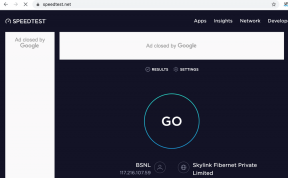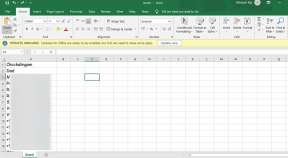Sådan rydder du cache i Opera og Opera GX
Miscellanea / / June 20, 2023
Opera og Opera GX er populære browsere med mange funktioner, der forbedrer din browsingoplevelse. Som alle andre browsere gemmer Opera dog cache-filer for at indlæse indhold hurtigere og forbedre browsingoplevelsen. Men når disse filer akkumuleres over tid, forhindrer de browsere i at fungere korrekt. Sådan rydder du cachen i Opera og Opera GX.
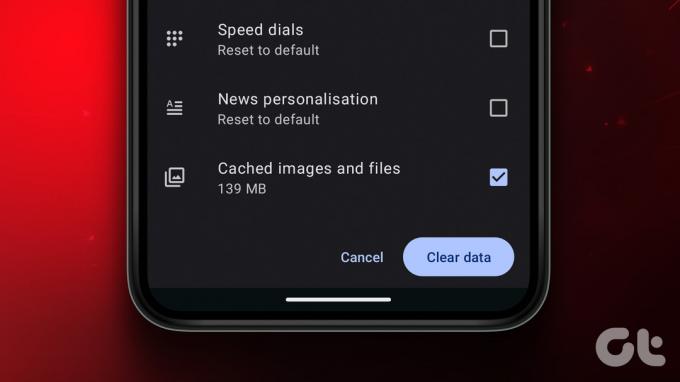
Cache er midlertidige filer, der hjælper med at reducere indlæsningstiden under browsing. Men de er berygtede for at forårsage problemer Heldigvis er trinene til at rydde cache i Opera eller Opera GX browser ret enkle. Desuden er disse filer ikke nødvendige og vil blive automatisk genereret af browseren.
Hvis du stadig ikke er overbevist, her er nogle flere grunde til at rydde din browsers cache regelmæssigt.
Hvorfor skal du rydde Opera Browser Cache
Vi surfer alle på internettet dagligt, og du har måske bemærket, at nogle hjemmesider, især dem du mest besøger, indlæses hurtigere end andre. Det skyldes blandt andet, at din browser gemmer midlertidige internetfiler, som kaldes cache.
Men ikke alt er fejlfrit, da cache-filer har nogle ulemper, der påvirker din browsingoplevelse og privatliv. Her er nogle grunde til, hvorfor du bør rense dem:

- Forbedret ydeevne: Over tid vil cachen akkumulere forældede eller unødvendige filer, hvilket påvirker browserens ydeevne. Derfor, når du rydder Opera- eller Opera GX-browsercachen, hjælper det browseren med at opdatere cachen og forbedre dens ydeevne.
- Beskyttelse af privatlivets fred: Cachefilerne kan indeholde visse følsomme oplysninger, herunder loginoplysninger, browserhistorik og personlige data. Hvis du deler din computer eller bruger en offentlig enhed, vil sletning af Opera-søgehistorikken sammen med cache og cookies sikre, at dine data er sikre mod hackere og trackere.
- Løsning af webstedsproblemer: Nogle gange kan websteder ikke indlæses korrekt eller vise forældet indhold på grund af problemer med cachelagrede filer. Rydning af cachen tvinger din browser til at opdatere cachefilerne, hvilket potentielt løser eventuelle visnings- eller funktionsproblemer, du måtte opleve.
- Adgang til opdateret indhold: Websites opdaterer ofte deres indhold, herunder designændringer, nye funktioner eller fejlrettelser. Hvis din browser har cachelagret ældre versioner af disse filer, kan du muligvis ikke se de seneste opdateringer. Ved at rydde cachen sikrer du, at du får vist den opdaterede version af et websted, hvilket giver dig den bedste brugeroplevelse.
Det er vigtigt at bemærke, at rydning af hele cachen vil rydde dine legitimationsoplysninger og dermed logge dig ud af websteder. Du bliver bedt om at indtaste dem igen første gang for at logge ind.
Slet søgehistorik på Opera eller Opera GX
Den nemmeste måde at rydde Opera-browserens cache, cookies og alle sådanne data på er som følger:
Bemærk: Tjek, hvad du sletter, så du ikke mister vigtige data.
Trin 1: Åbn Opera-browseren, og tryk på Ctrl + H for at åbne din historieside.
Trin 2: Tryk på 'Ryd browserdata' i øverste højre hjørne.
Du kan også åbne historiksiden fra Indstillinger > 'Privatliv og sikkerhed'> 'Ryd browserdata'.

Trin 3: Vælg, hvad du vil slette, sammen med tidsintervallet.
Tip: For at få avanceret kontrol over de data, du vil slette, skal du trykke på Avanceret og vælge de data, du ønsker.
Trin 4: Når du har foretaget alle de nødvendige ændringer, skal du trykke på Ryd data.

Slet cookies på Opera på pc
Udover at rydde cachen, kan du følge disse trin, hvis du kun er interesseret i at rydde cookies for at stoppe trackerne i Opera eller Opera GX. Alternativt kan du vælge Cookies, før du rydder browserhistorikken.
Trin 1: Åbn Opera eller Opera GX webbrowser på din pc.
Trin 2: Tryk på indstillingsikonet fra sidebjælken.

Trin 3: Klik på 'Privatliv og sikkerhed' fra sidebjælken, og vælg 'Cookies og andre webstedsdata'.

Trin 4: Vælg 'Se alle webstedsdata og tilladelser'.

Trin 5: Tryk på "Ryd alle data".

Trin 6: Tryk derefter på Ryd for at bekræfte sletningen.
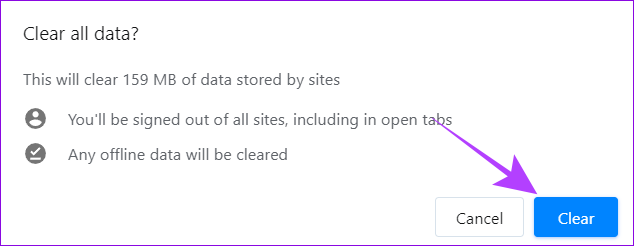
Du kan også skifte til 'Ryd cookies og webstedsdata, når du afslutter Opera', som, som du kan gætte, vil rydde cookies i Opera eller Opera GX, når du afslutter browseren.
Ryd cookies fra et specifikt websted i Opera eller Opera Gx
Hvis du ikke er interesseret i at slette cookies og data fra alle de websteder, du besøger i Opera og kun ønsker at gøre med et bestemt sæt websteder, skal du følge disse trin:
Trin 1: Åbn Opera eller Opera GX og tryk på indstillingsikonet fra sidebjælken.

Trin 2: Vælg 'Privatliv og sikkerhed', og klik på 'Cookies og andre webstedsdata'.

Trin 3: Tryk på 'Se alle webstedsdata og tilladelser'.

Trin 4: Tryk nu på papirkurven ved siden af det websted, du vil rydde cookies.
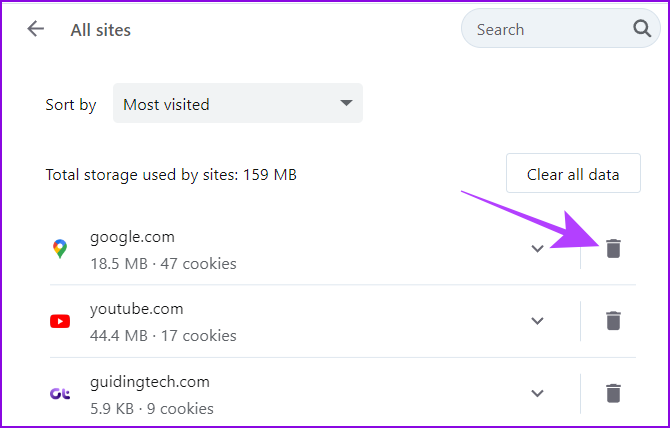
Trin 5: Vælg Ryd for at bekræfte
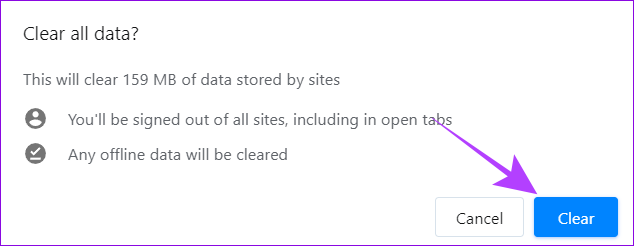
Opera tilbyder også at slette et bestemt sæt cookies relateret til webstedet. For at gøre det skal du trykke på pil ned ved siden af webstedet og trykke på papirkurven efterfulgt af Ryd for at bekræfte.
Ryd cache på Opera eller Opera GX til Android og iPhone
Opera og Opera GX er også populære webbrowsere blandt smartphonebrugere. Ligesom sine søskende i pc, står mobilvarianter over for ydeevneproblemer fra cache-bloat og trackere, der følger dine webaktiviteter gennem cookies. Sådan kan du slippe af med dem på iOS- og Android-enheder.
Metode 1: Slet cache fra Opera-indstillinger på iOS og Android
Trin 1: Åbn Opera eller Opera GX på din smartphone.
Bemærk: På Opera GX skal du trykke på Opera-logoet.
Trin 2: Tryk på din profil og tryk på indstillinger.
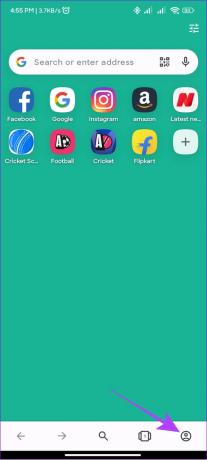

Trin 3: Tryk på 'Privatliv og sikkerhed' og vælg Ryd data.
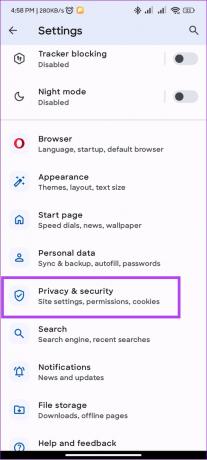

Trin 4: Vælg de oplysninger, du vil slette, og tryk på Ryd data.
Tip: Du kan også åbne fanen Avanceret og vælge, hvilke data du vil rense.

Du kan også vælge 'Ryd data ved afslutning' fra siden 'Privatliv og sikkerhed', som sikrer, at alle dine data ryddes, når du har gennemført en session. Siden lader dig også vælge, hvilke data der skal ryddes, når du forlader browseren.
Metode 2: Ryd Opera App Cache på Android
Udover muligheden i appen til at rydde cache og data i Opera eller Opera GX, kan Android-brugere også vælge en anden måde at udføre den samme handling på. Sådan gør du:
Trin 1: Åbn Indstillinger, og tryk på Apps.

Trin 2: Vælg Administrer apps efterfulgt af Opera eller Opera GX.

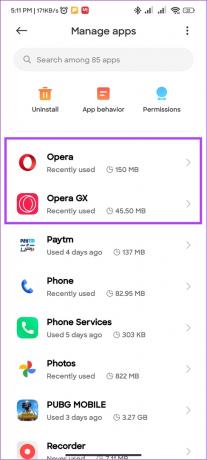
Trin 3: Tryk på Ryd data. Her kan du vælge mellem:
- Administrer plads: Dette vil omdirigere dig til Opera-lageret, hvor du kan vælge ‘Slet alle data.’ Du kan også gå til administrer plads > tilpasse hvilke data du vil rydde og vælge Ryd data.
- Ryd cache: Dette vil kun rydde app-cachen. Når du har valgt dette, skal du vælge OK for at bekræfte.


Da flere Android OEM'er tilbyder forskellige skins, kan navnene på muligheder og deres positioner variere afhængigt af din enhed.
Ofte stillede spørgsmål om Ryd cache i Opera eller Opera GX
Rydning af browserens cache fjerner ikke vira eller malware direkte fra din computer. Browsercachen er et sæt af midlertidige filer, der gemmer data baseret på de websteder, du besøger, i billeder, scripts og typografiark. I mellemtiden er vira og malware ondsindede programmer, der inficerer dit operativsystem eller specifikke filer og kan ikke fjernes, medmindre du bruge et antivirus.
Rydning af browserens cache sletter ikke adgangskoder direkte. Browsercachen gemmer primært midlertidige filer relateret til websteder, du besøger, såsom billeder, scripts og typografiark. På den anden side gemmes adgangskoder typisk separat i browserens adgangskodemanager eller cookies. Men hvis du rydder alle browserdata eller cookies, kan det også fjerne adgangskoderne.
Udover at rydde browserens cache og data, kan du deaktivere browserudvidelser, Opdater Opera, og reducere antallet af åbne faner blandt andre. Hvis det stadig er langsomt, kan du også tjekke vores liste over hurtigste browser til dit system.
Stop ikke med at browse
Opera er en fantastisk browser, der kommer med tonsvis af funktioner. Overakkumulering af cachefiler kan dog forstyrre din browsers ydeevne. Derfor kan du med vores guide til, hvordan du rydder cache i Opera eller Opera GX, løse alle disse problemer og få en god oplevelse.
Sidst opdateret den 19. juni 2023
Ovenstående artikel kan indeholde tilknyttede links, som hjælper med at understøtte Guiding Tech. Det påvirker dog ikke vores redaktionelle integritet. Indholdet forbliver upartisk og autentisk.

Skrevet af
Anoop er en indholdsforfatter med 3+ års erfaring. Hos GT dækker han Android, Windows og også om Apples økosystem. Hans værker er blevet vist på mange publikationer, herunder iGeeksBlog, TechPP og 91-mobiler. Når han ikke skriver, kan han ses på Twitter, hvor han deler de seneste opdateringer om teknologi, videnskab og mange flere.